Affinity Designer biedt een breed scala aan tools om indrukwekkende pixelgebaseerde graphics te maken. De Pixel-tool stelt je in staat om precieze pixels te manipuleren en zo gedetailleerde kunstwerken te creëren. Deze tutorial leidt je door de noodzakelijke stappen om de Pixel-tool effectief te gebruiken en je document voor het werken met pixelgebaseerde graphics voor te bereiden.
Belangrijkste bevindingen
- De Pixel-tool maakt nauwkeurig werken in de Pixel-Persona mogelijk.
- Een raster helpt bij de precieze plaatsing van pixels.
- Aanpassingen aan de penseel-instellingen bieden individuele ontwerpopties.
Stap-voor-stap handleiding
Allereerst moet je ervoor zorgen dat je in de Pixel-Persona bent. Deze geeft je toegang tot de specifieke tools voor pixelbewerking. Controleer daarvoor de werkbalk aan de linkerkant.
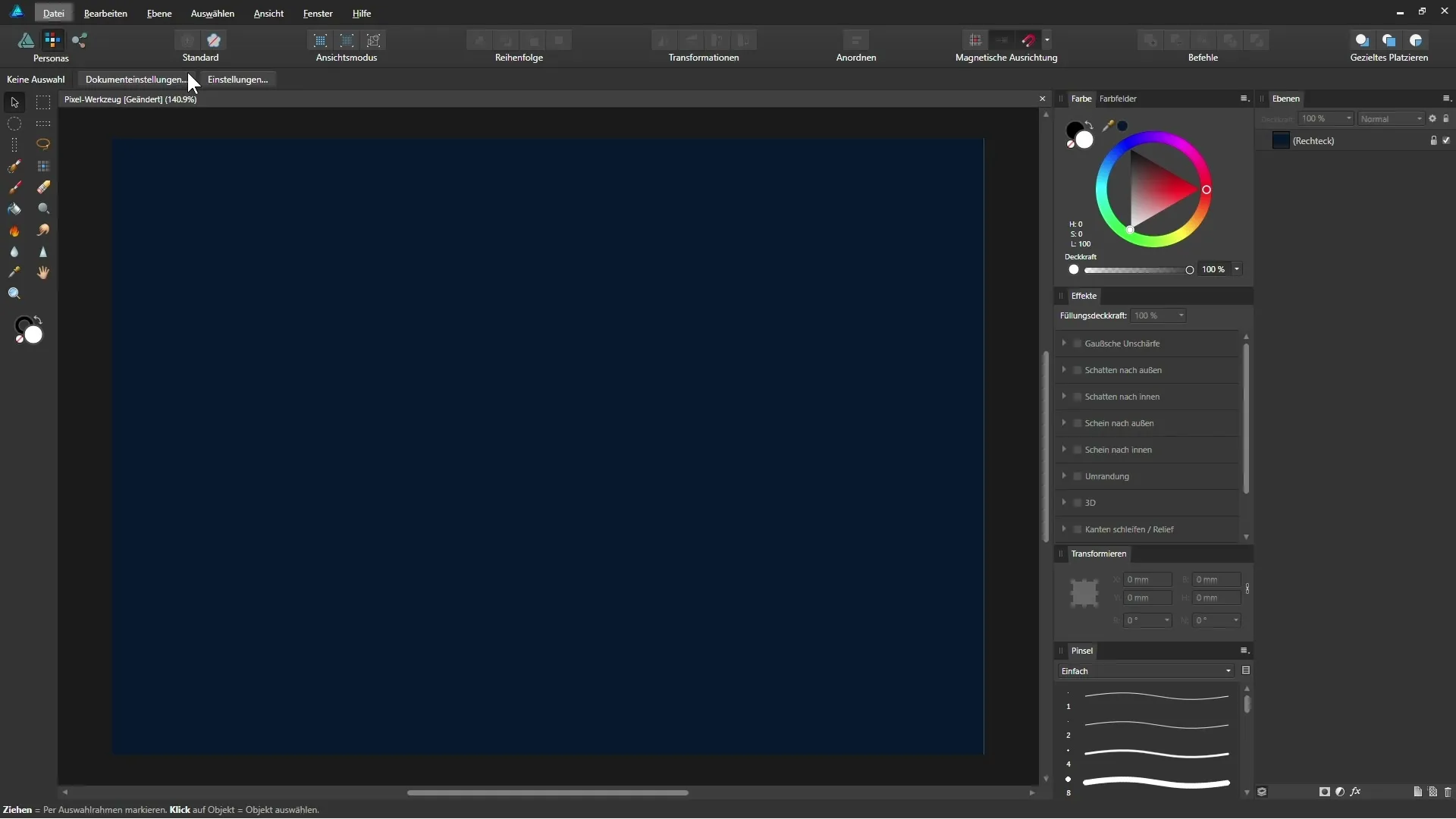
Nu je in de Pixel-Persona bent, beginnen we met het toevoegen van een nieuwe pixellaag. Klik hiervoor op de lagenpalet en kies onderaan de optie om een nieuwe pixellaag toe te voegen. Deze laag moet "Pixel" genoemd worden. Op deze laag kun je nu werken met de Pixel-tool, die je achter het penseel-icoon vindt. Je kunt ook de sneltoets „B“ gebruiken om er snel toegang toe te krijgen.
Om nog preciezer te kunnen werken, is het raadzaam om een pixelraster in te schakelen. Ga hiervoor naar het menu „Weergave“ en kies „Raster en assen configureren“. Hier kun je instellingen voor het raster maken. Momenteel staat er een automatische rasterinstelling, die je echter niet de beste resultaten oplevert, dus schakel je deze optie uit.
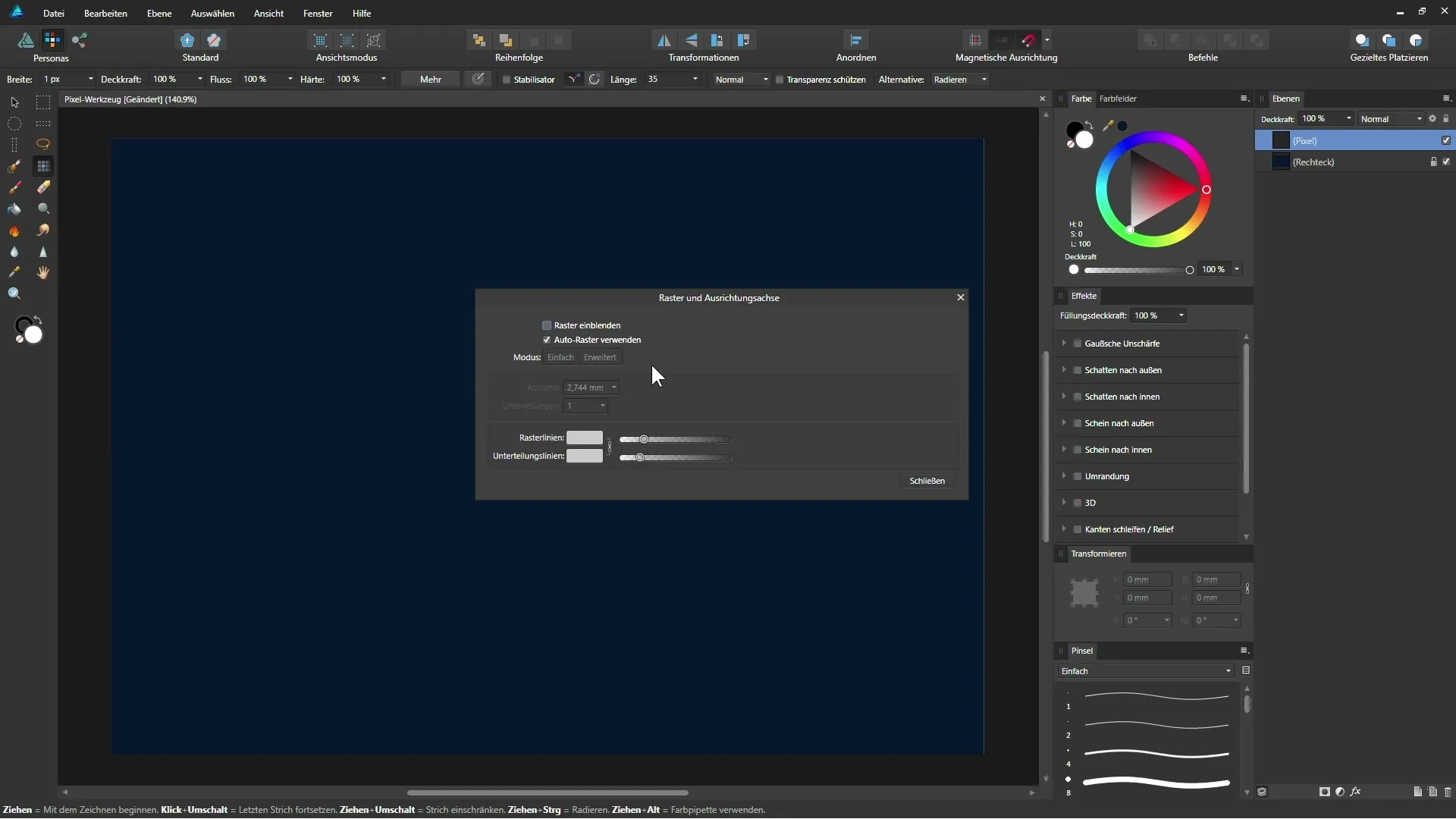
Nu moeten we ervoor zorgen dat je documenteenheden correct zijn ingesteld. Vaak staan ze standaard op millimeters, maar voor onze doeleinden moeten we overschakelen naar pixels. Ga hiervoor naar „Bestand“ > „Documentinstellingen“ en wijzig de eenheid naar pixels. Bevestig met „OK“.
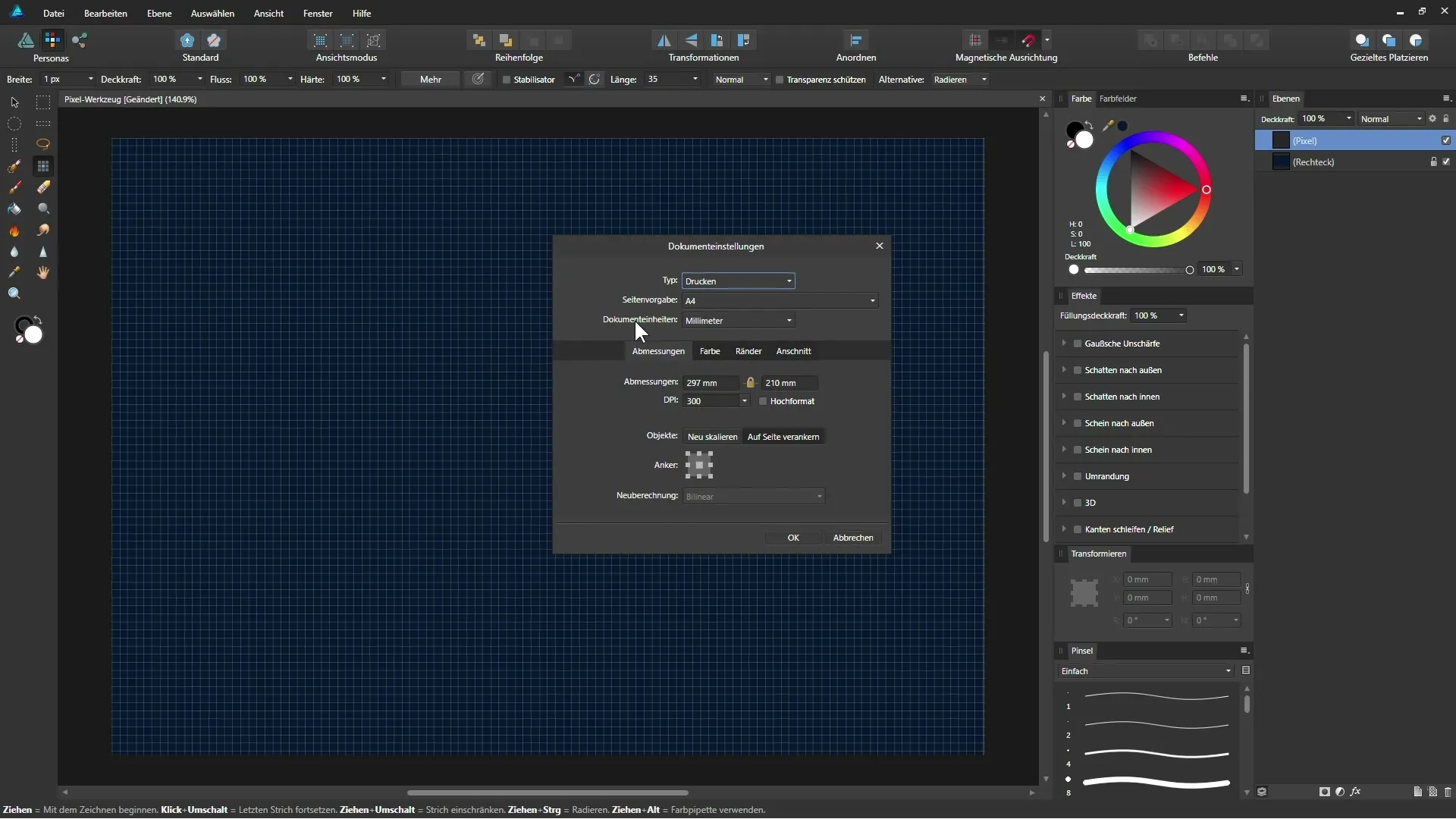
Voordat je het raster kunt aanpassen, herhaal je je vorige stap om de rasterinstellingen te configureren. Zet de afstand op één pixel en ook de onderverdeling op één. Met deze instellingen heb je met succes een pixelraster gemaakt dat je helpt bij het nauwkeurig bewerken.
Als je het raster op dit moment niet ziet vanwege een te grote zoom, zoom dan in op je afbeelding met de zoomtool totdat je het raster kunt zien. Met de geactiveerde Pixel-tool zie je een voorbeeld van de volgende pixel die je wilt plaatsen. Ik raad aan om de kleur op wit in te stellen, zodat je duidelijk kunt zien waar je werkt.
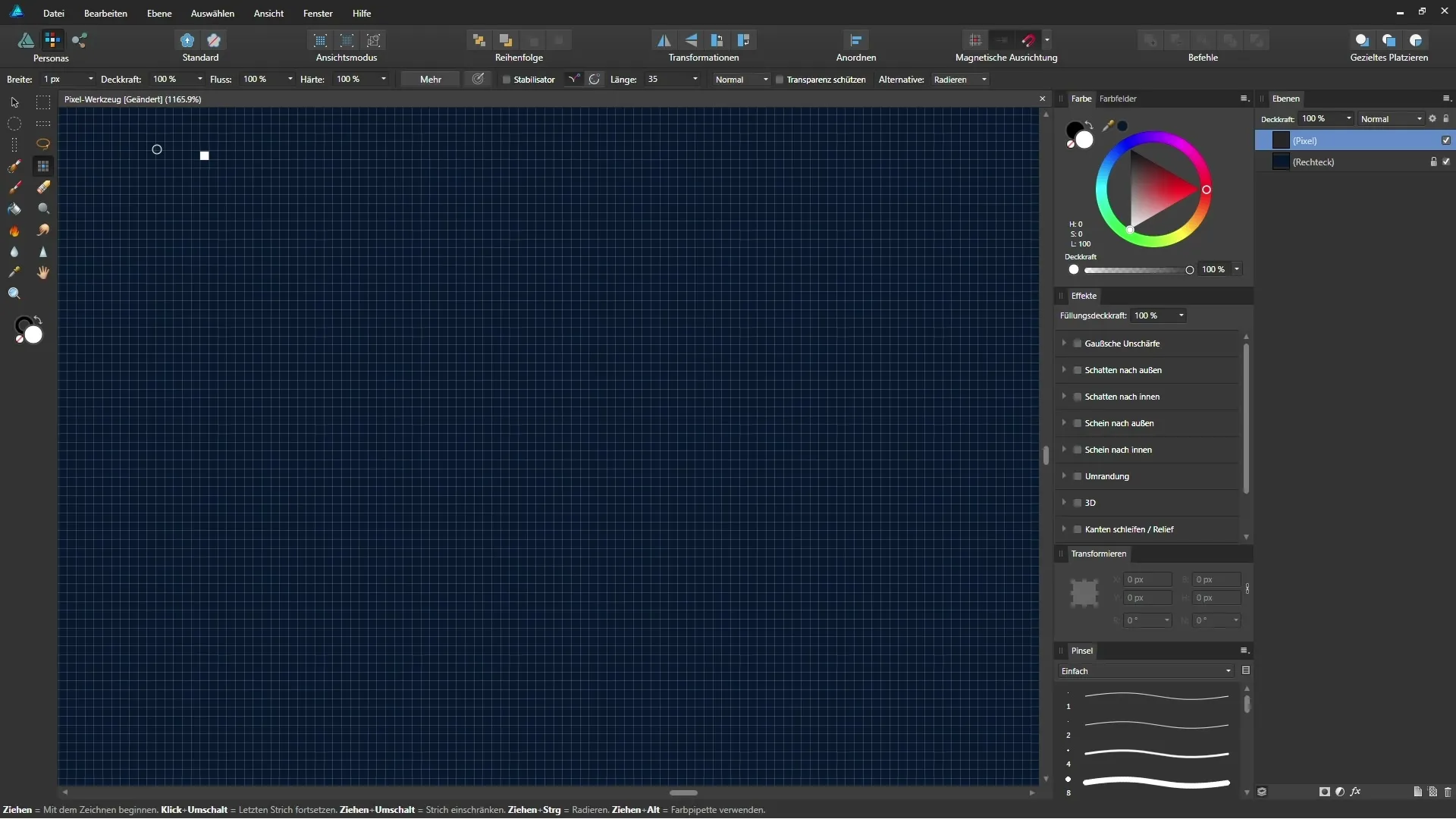
Met de Pixel-tool kun je nu individuele pixels plaatsen. Let op, er wordt geen antialiasing toegepast, wat betekent dat de pixelranden scherp en precies blijven. Probeer het uit door een pixel in het raster te plaatsen. Je kunt ook kleine tussenruimtes van één pixel laten om het gewenste effect te bereiken.
Een belangrijk element van de Pixel-tool is de mogelijkheid om te schakelen tussen de Pixel-tool en het penseel. Wanneer je met het penseel werkt en het op een breedte van één pixel instelt, zul je merken dat er geen scherpe overgang is - het beeld krijgt een zachtere, TFT-achtige structuur. Dit effect is vaak niet gewenst wanneer je pixelgrafieken maakt, omdat je meestal de korrelige look wilt behouden.
Nu kun je creatief worden met de Pixel-tool. Teken eenvoudige vormen of figuren, zoals bijvoorbeeld een pixelachtige smiley. Het is belangrijk om zorgvuldig pixel voor pixel te werken om een aantrekkelijk resultaat te bereiken.
Als je de huidige penseel wilt aanpassen, ga dan naar de optie „Meer“ en pas de verschillende instellingen aan. De schuifregelaar voor de helderheidsafwijking is bijzonder interessant; die kun je naar 100 % verschuiven. Je kunt ook de drukgevoeligheid inschakelen bij het gebruik van een graphics tablet. Dit verandert de intensiteit van je penseelstreep op basis van de druk die je uitoefent.
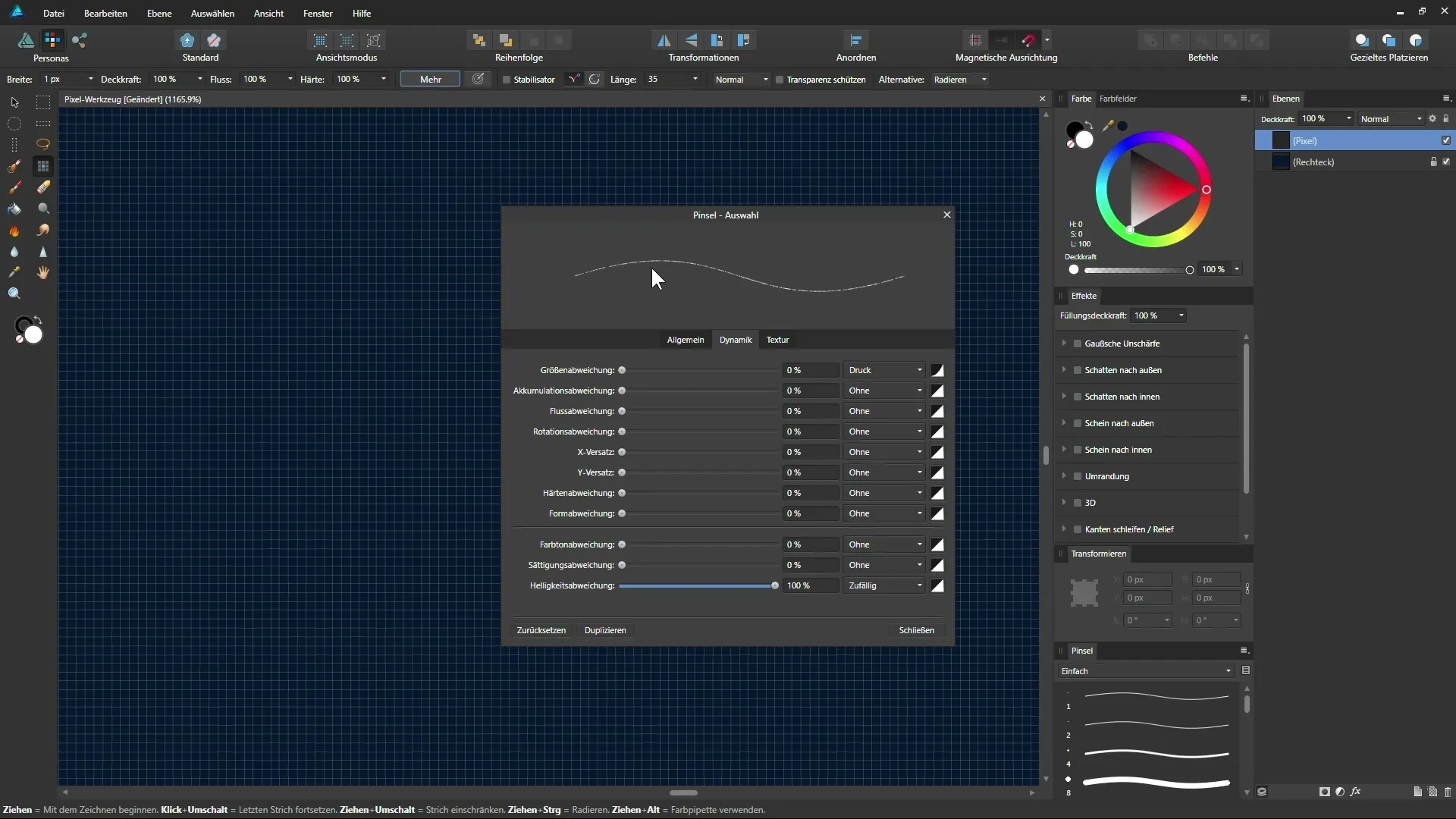
Door aanpassingen aan de penseelkenmerken kun je dynamische effecten creëren, wat ervoor zorgt dat je afbeelding levendiger wordt. Experimenteer met deze instellingen om verschillende effecten te bereiken, zoals tint- en verzadigingsafwijkingen.
Zodra je tevreden bent met je pixelgebaseerde grafiek, kun je terugschakelen naar de „Draw Persona“. Hier kun je verder werken met je Affinity Designer-document en je gemaakte pixellaag bewerken.
Samenvatting – Pixelgebaseerde graphics maken met Affinity Designer
In deze handleiding heb je geleerd hoe je met behulp van de Pixel-tool van Affinity Designer pixelgebaseerde graphics kunt maken. Van het toevoegen van een pixellaag tot het aanpassen van je penseel, je hebt nu een overzicht van de functies die je ter beschikking staan.
Veelgestelde vragen
Wat is de Pixel-Persona in Affinity Designer?De Pixel-Persona is de modus waarin tools voor de bewerking van pixelgebaseerde graphics beschikbaar zijn.
Hoe activeren we de Pixel-tool?De Pixel-tool kan worden geactiveerd via het pictogram in de werkbalk of met de sneltoets „B“.
Kan ik het raster aanpassen?Ja, je kunt het raster onder de weergave-instellingen configureren om nauwkeurig werken mogelijk te maken.
Wat is antialiasing?Antialiasing is een techniek voor het verzachten van randen, die vaak niet wordt gebruikt bij het werken met pixelgrafieken.
Wat kan ik met de Pixel-tool maken?Met de Pixel-tool kun je verschillende pixelgebaseerde graphics maken, zoals karakters, smileys of retrographics.


